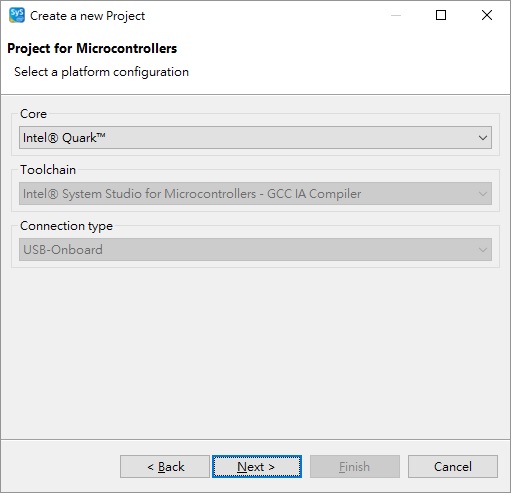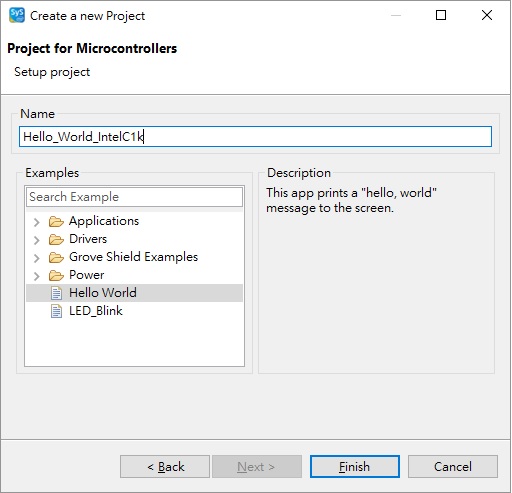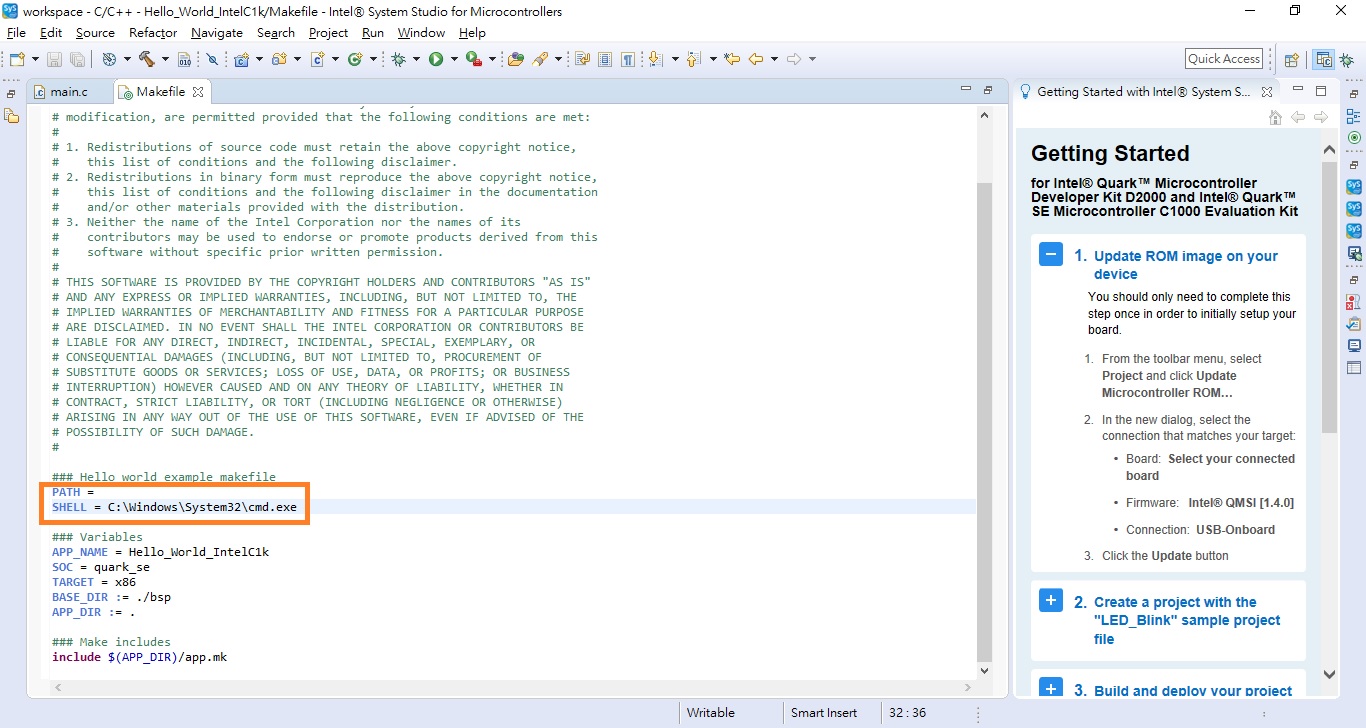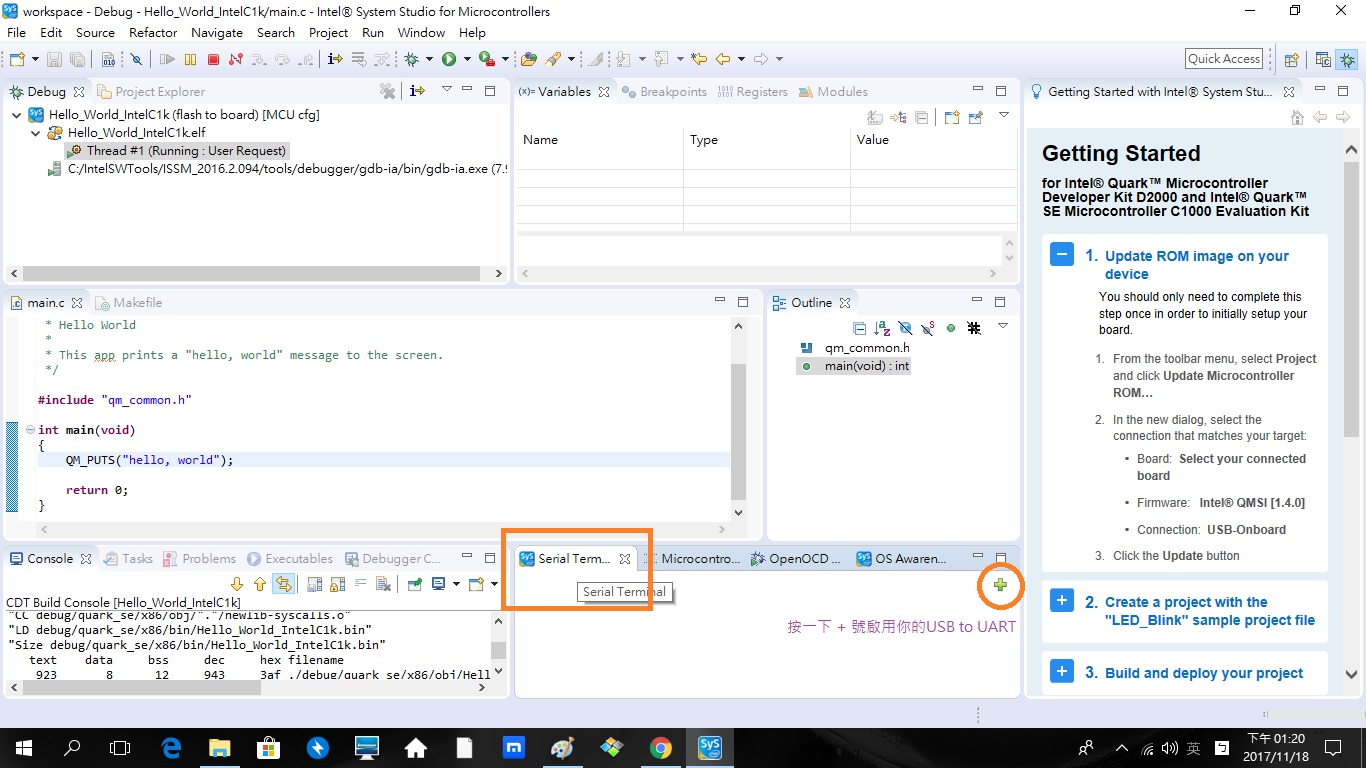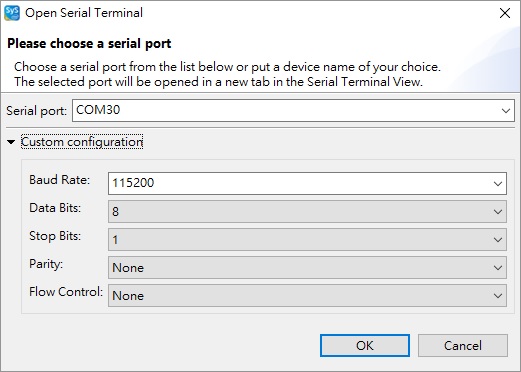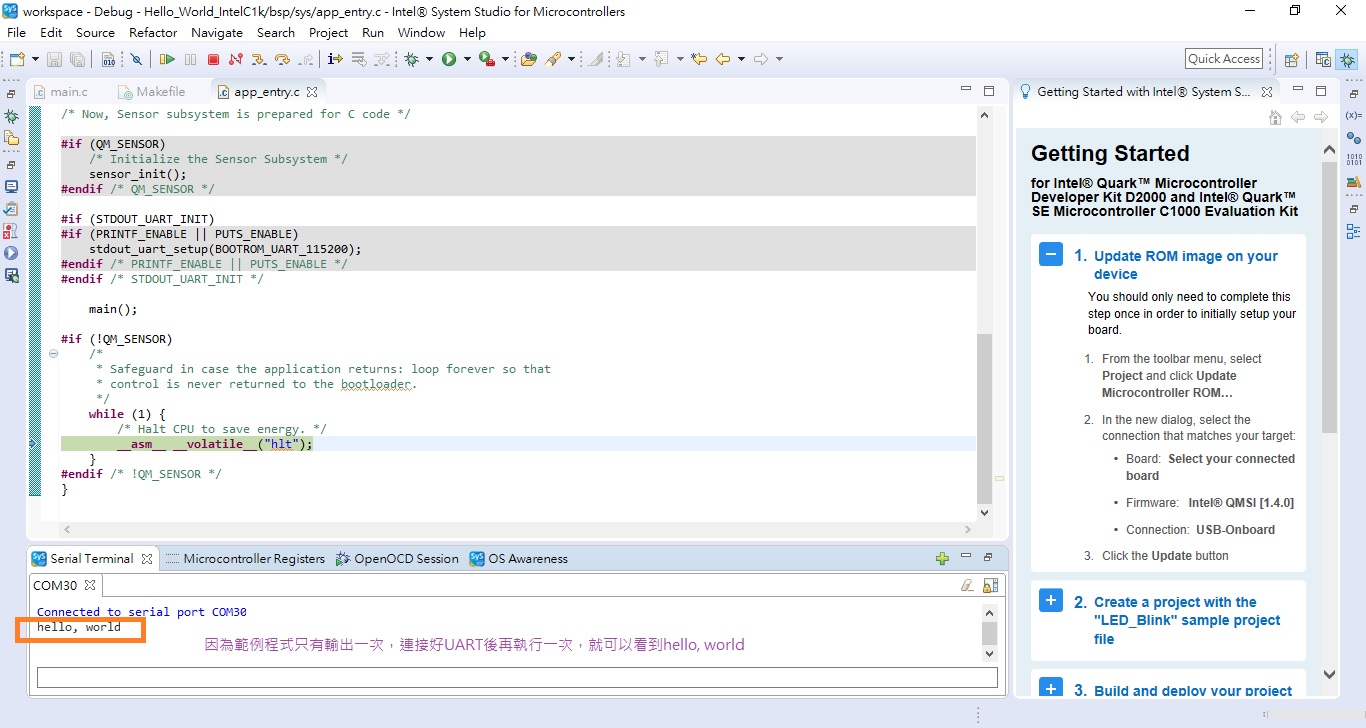作者:賴建宏
最近到手不少沒玩過的開發板,都試著給它Hack一下,以手上這塊Intel SE C1000原廠開發板來說,玩一玩,果然還不錯!其實不論Intel SE C1000、D2000原廠的開發板,或者國產MtM的SE C1000開發板,都仍然是Intel Quark的系列延伸,既然如此QMSI這套專門替Quark量身訂做的API使用起來可就順暢了。
開箱了!
總共就一個開發板,一條Micro USB跟手機一樣的資料與電源線,可是一看有兩個Micro USB,到底該插哪一個?記住:尾巴算來最靠邊邊的那個。
這塊Intel SE C1000原廠開發板改善很多 — 內建了USB to UART,上次Intel D2000原廠開發板因為沒有內建USB to UART,而且還要是3.3VDC的,害我跑光華商場好幾家店才找到。
跑個範例看看
STEP 1:照例,先Update ROM Image成出廠值;這次就不用Custom Configuration啦!
這裡附帶說明一下:要是像我之前有用過國產MtM出的SE C1000,而現在要改用Intel SE C1000原廠開發板,那恐怕得把Intel ISSM移除後重新安裝;這我跟Sertek的工程師測試發現,Intel ISSM對同一型的開發板來說,一台機器只能存一個。
也就是說,就算一個是國產MtM而一個是Intel原廠的SE C1000,由於兩者的設定並不相同,但本質都是SE C1000,這樣就只會保存最初使用的那一組設定。
STEP 2:新增一個Intel SE C1000微控器專案
STEP 3:一樣先試試QMSI的應用吧!
STEP 4:既然有On board的UART,那來看看可否輸出Hello World
STEP 5:在Makefile中加入這兩列
然後,打開目錄下的Makefile這個檔案,如下圖加上橘色框的兩列。
STEP 6:寫入編譯的結果看看囉!
STEP 7:啟用UART看結果
STEP 8:跳出視窗還可以看到UART的Custom Configuration
STEP 9:還可以設定UART
STEP 10:成功!
結語
這次開箱玩Intel SE C1000的結果,發現功能還不只內建USB to UART,連無線通訊模組也是On board,看起來俗又大碗,如果收集到完整資料,說不定是真的蠻高品質的開發工具!
◎加入我們的Line,獲得更多及時文章更新&活動資訊→
- 【開箱評測】用Mbed上手開發DSI 2599開發板 - 2020/08/03
- 【OpenVINO™教學】自製麵包影像辨識POS機的應用 - 2019/12/24
- 【邊緣運算】OpenVINO好夥伴 — athena A1 Kit x86單板 - 2019/11/18
訂閱MakerPRO知識充電報
與40000位開發者一同掌握科技創新的技術資訊!